SDカードから削除されたファイルを復元するには:
- Disk Drillをダウンロードしてインストールします。
- SDカードをコンピューターに接続します。
- アプリケーションを起動し、ディスクの一覧からSDカードを選択します。
- 消失データの検索:をクリックして失われたファイルをスキャンします。
- ファイルをプレビューして、復元したいファイルを選択します。
- すべて復元ボタンをクリックして、選択したファイルを復元します。
Site search
SDカードからファイルを失いましたか?Disk Drillという無料のSDカード復元ソリューションを使えば、削除された画像、動画、音声ファイルなどをメモリーカードから復元できます。Disk Drillは、SDHC、SDXC、MicroSD、コンパクトフラッシュカード、xDカードなど、あらゆる種類のメモリーカードのスキャンとデータ復元が可能です。ファイルを誤って削除した場合でも、破損により失われた場合でも、Disk Drillはどんなデータ損失の状況でも優れたソリューションとして際立っています。
Disk Drillは、さまざまなデータ損失の状況でSDカードからファイルを復元できます。ソフトウェアが対応できるデータ損失のシナリオをいくつかご紹介します。
間違ったSDカードをフォーマットすると、完全なフォーマットを実行した場合はデータが永久に削除されます。Disk Drillはあなたのカードをスキャンし、クイックフォーマットによって失われたファイルを復元することができますが、データ復旧は迅速に行う必要があります。
もし誤ってメモリーカードから重要なファイルを削除してしまった場合でも、このデータ復元ソフトウェアツールを使えば素早く簡単に元に戻すことができます。最も重要なのは、データの上書きを防ぐためにメモリーカードの使用を中止することです。
ウイルスやマルウェアへの感染がデータ損失の原因となる場合があります。Disk Drillは、悪意のあるソフトウェアによって削除された重要なファイルを復元します。
ファイルが見つからない場合は、SDカードの破損が原因である可能性があります。Disk Drillでカードをスキャンすると、それらのファイルを復元できるので、別のデバイスに保存できます。
Disk Drillは、軽度に損傷したカードであれば、Disk Managementで正しいサイズで認識されている限り、ファイルの復元が可能です。重度に損傷したカードを復元するには、データ復旧サービスが必要です。
もしあなたのカードのファイルシステムが突然RAWに変更された場合、通常のようにファイルを見ることができなくなります。Disk Drillはデバイスをスキャンし、エラーメッセージを回避しながら安全にデータを復元することができます。
大切な写真や動画をメモリーカードから削除してしまいましたか?Disk DrillはSDカードからファイルを復元し、貴重なデータを元の場所に取り戻すことができます。Disk DrillをSDカードデータ復元に最適なツールとするいくつかの機能は以下の通りです:
注意:Disk Drillはお使いのあらゆる種類のファイルシステム(NTFS、FAT32、EXT、ExFAT、HFS+など)に対応しています。失われたファイルの復元がこれまでになく多用途になりました。SDカードデータの復元やCFカードの復元だけがDisk Drillの機能ではありません。システムディスク、外部デバイス、USBドライブ、他のパソコンなどから削除されたファイルを復元することも可能です。無料のDisk Drillは非常に賢いです。システムをスキャンして、どのファイルが復元可能かを知らせてくれます。また、100MBまでのデータを無料で復元することができます。これは、どのファイルが復元可能かを事前に確認できるため、ソフトウェアのテストには十分な容量です。また、事前の費用なしで、オフィスファイルや個人の写真など多くのドキュメントを復元することができます。
Disk Drillは、あらゆる種類のメモリーカードでデータ復元をサポートしています。microSDカードからプロ仕様のデジタルカメラから取り出したSDHCカードまで、この信頼性の高いソフトウェアツールが数回のクリックで失われたデータを取り戻します。Disk Drillと互換性のあるデバイスの範囲をご覧ください。
SanDisk®、Sony®、Lexar®
PNY®、純正SanDisk®、Lexar®
デルキン®、バーベイタム®、シリコンパワー®
Transcend®、Johnziny®、Canon®
オリンパス®、xD-ピクチャー®、フジフイルム®
MyMemory®、EgoDisk®、Delkin®
ヒント: コンピュータでアクセスできない破損したSDカードからデータを復元するには、Cleverfilesデータ復旧センターにお問い合わせください。
Disk Drillは、SDカードやコンパクトフラッシュカードに保存されていたあらゆる種類のファイルをほぼ復元できます。ソフトウェアはディープスキャン時に400種類以上のファイルシグネチャをサポートしており、カード上の画像、動画、その他のあらゆるタイプのデータを検出します。
360(360度GoProビデオ)、INSV(Insta360ビデオファイル)、M4V(iTunesビデオ)、MKV(Matroskaビデオ)、MOV(Apple QuickTimeムービー)、MP4(MPEG-4ビデオ)、R3D(Redcode Rawビデオイメージ)
MP3(MPEGオーディオストリーム、レイヤーIII)、MID(MIDI)、AA(Audibleオーディオブック)、AIFF(オーディオインターチェンジファイル)、M4A(Appleロスレスオーディオ)、WMA(Windows Mediaオーディオファイル)
3FR、ARW、CR2、CR3、CRW、DCR、DNG、ERF、EXR、FFF、GPR、HEIC、IIQ、KDC、MEF、MOS、MPO、MRW、NEF、NRW、ORF、PEF、RAF、RAW、RW2、RWL、SR2、SRF、SRW、TIF、X3F、X3I
SXC(OpenOffice Calc)、PDF(ポータブルドキュメントフォーマット)、PPTX(Microsoft PowerPoint)、ODG(OpenDocument Graphics)
ZIP(拡張Zipファイル)、RAR(WinRAR圧縮アーカイブ)、ISO(ISO-9660 CDディスクイメージ)、7Z(7-Zip圧縮)
RAW(生ディスクイメージ)、DB(Paradox)、DAT(レガシーバイナリーイメージ)、MYO(MYOB Limited Windows ファイル)、VMDK(仮想VMwareディスク)
以下の手順に従って、Disk Drill を使用してSDカードから失われたまたは削除されたファイルを復元します。
Disk Drill for Windows をダウンロードしてインストールしてください。インストール中に、プロセスを完了するために管理者レベルの資格情報の入力を求められます。カードリーダーまたはコンピューターのカードスロットを使用してSDカードを接続してください。
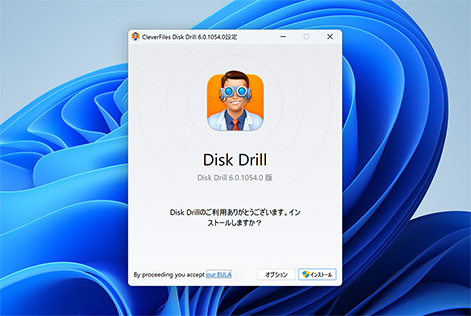
ヒント:リカバリー中、特に論理的に損傷したカードの場合は、バイト単位のバックアップツールを使用してディスクイメージを作成し、データを保護してください。その後、「ストレージデバイス」タブの「ディスクイメージをアタッチ」でイメージをマウントし、カードではなくこのバックアップをスキャンしてください。
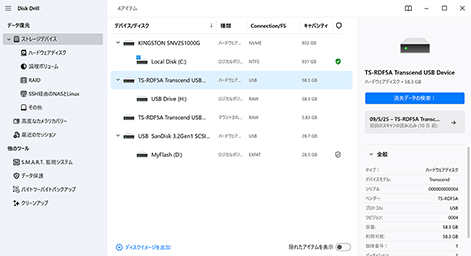
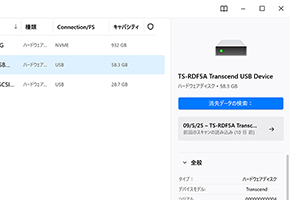
デフォルトのユニバーサルスキャンは、メモリーカード上の復元可能なすべてのデータをスキャンします。この方法は、ほとんどのメモリーカードのデータ損失シナリオ(ファイルを誤って削除した場合やメモリーカードをフォーマットした場合など)に推奨されており、さまざまな種類のファイルをすべて復元する必要がある場合に適しています。
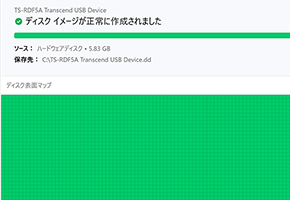
もしメモリーカードが破損していたりエラーを表示している場合は、メモリーカードのバイト単位でのコピーを作成することを強くお勧めします。メモリーカードを直接スキャンすると、さらなるダメージが生じる可能性があり、データの一部または全部が回復不能になる場合があります。
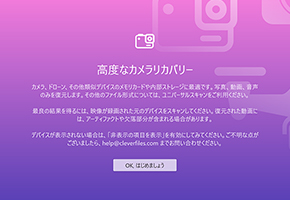
もし復元しようとしているのが動画、写真、音声ファイルなどのメディアファイルであれば、最も高い成功率を得るために高度なカメラリカバリーモジュールの使用をおすすめします。このモジュールは断片化されたメディアファイルを見つけ出し、それらを元通りにつなぎ合わせる役割を果たします。
スキャンが開始されると、Disk Drillはすべてのスキャンアルゴリズムを実行します。ファイルシステムが正常な場合はファイル記録を利用し、破損している場合は独自のシグネチャのみによって400種類以上のファイルタイプを識別できます。また、失われたパーティションも検出します。スキャン時間は、容量、状態、スキャンタイプなどの要因によって異なります。スキャン中にファイルをプレビューすることもできますが、すべてを確認するにはスキャンが完了するまで待つのが最適です。

注意: 特定のパラメータでACRを使ってスキャンした場合、Disk Drillはより多くのファイルを見つけるために、より広いスキャンを推奨することがあります。クラスタサイズやカメラの種類の自動検出を選択した場合、または右クリックでスキャンを開始した場合、Disk Drillはお使いのカードのクラスタサイズやカメラの種類を自動的に検出しようとします。
スキャンが完了すると、削除または紛失したファイル、再構築されたファイル、既存のファイルなど、長いファイル一覧が表示されます。予想される通り、すべてを確認するのは大変かもしれません。復元したいファイルを検索するためのいくつかの方法があります。これは、Disk Drillが見つけた可能性のある膨大なファイルリストを一つずつ確認する場合と比べて、かなりの時間を節約できます。

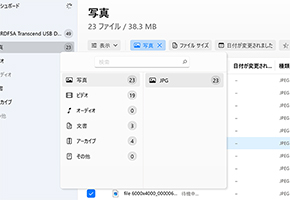
復元されたファイルはフォルダーごとに表示され、ファイルタイプ別に分類されているため、復元可能なデータの検索が簡単です。画像、ビデオ、オーディオ、ドキュメント、アーカイブ、その他のファイルだけを表示することで、検索を絞り込むことができます。復元されたビデオに興味がある場合は、アプリが見つけたすべてのファイルを見るのに時間を無駄にする必要はありません。

探しているファイルの名前が分かっていれば、アプリの検索バーで直接検索できます。他の検索ボックスと同様にワイルドカードも使用できるため、名前の一部しか分からなくても、リカバリー結果を並べ替える手間を大幅に省くことができます。必要なファイルにすぐにジャンプしましょう。
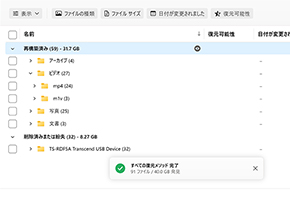
再構築されたファイルは、ディープスキャンによって見つかったファイルです。ファイル断片にはファイル名を再現するのに十分なメタデータが含まれていません。これらは「再構築済み」セクションに表示され、有効なファイル拡張子を持つ汎用的なファイル名になります。ファイルをプレビューし、復元後に名前を変更することができます。
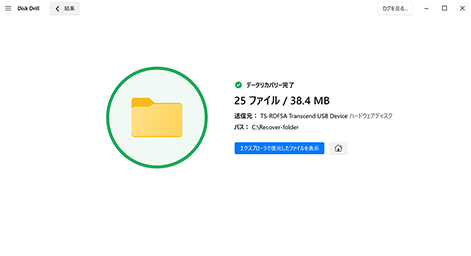
Windows 11/10/8.1/8/7/Vista/XP
Windows Server 2025/2022/2019/2016/2012 R2/2012/2008 R2/2008/2003 R2/2003
FAT16/FAT32/exFAT, NTFS, NTFS5, ReFS, HFS, HFS+, APFS, EXT2/EXT3/EXT4, BTRFS and any RAW disk
ディスク容量:最低1GBの空き容量
CPU: 32ビット(x86)または64ビット(x86-64)互換CPU 1.0 GHz以上
RAM:少なくとも4GB
Disk Drill が提供する無料のデータ保護ツールのひとつに「Recovery Vault」があります。このツールを使用すると、重要なフォルダーやファイルを指定して、誤って削除した場合にも追加の保護を施すことができます。Recovery Vault は、ファイルがPCに接続されるたびにそのメタデータをバックアップし、完全なデータ復元手順を実行することなく、保護されたデータを迅速に復元できるようにします。
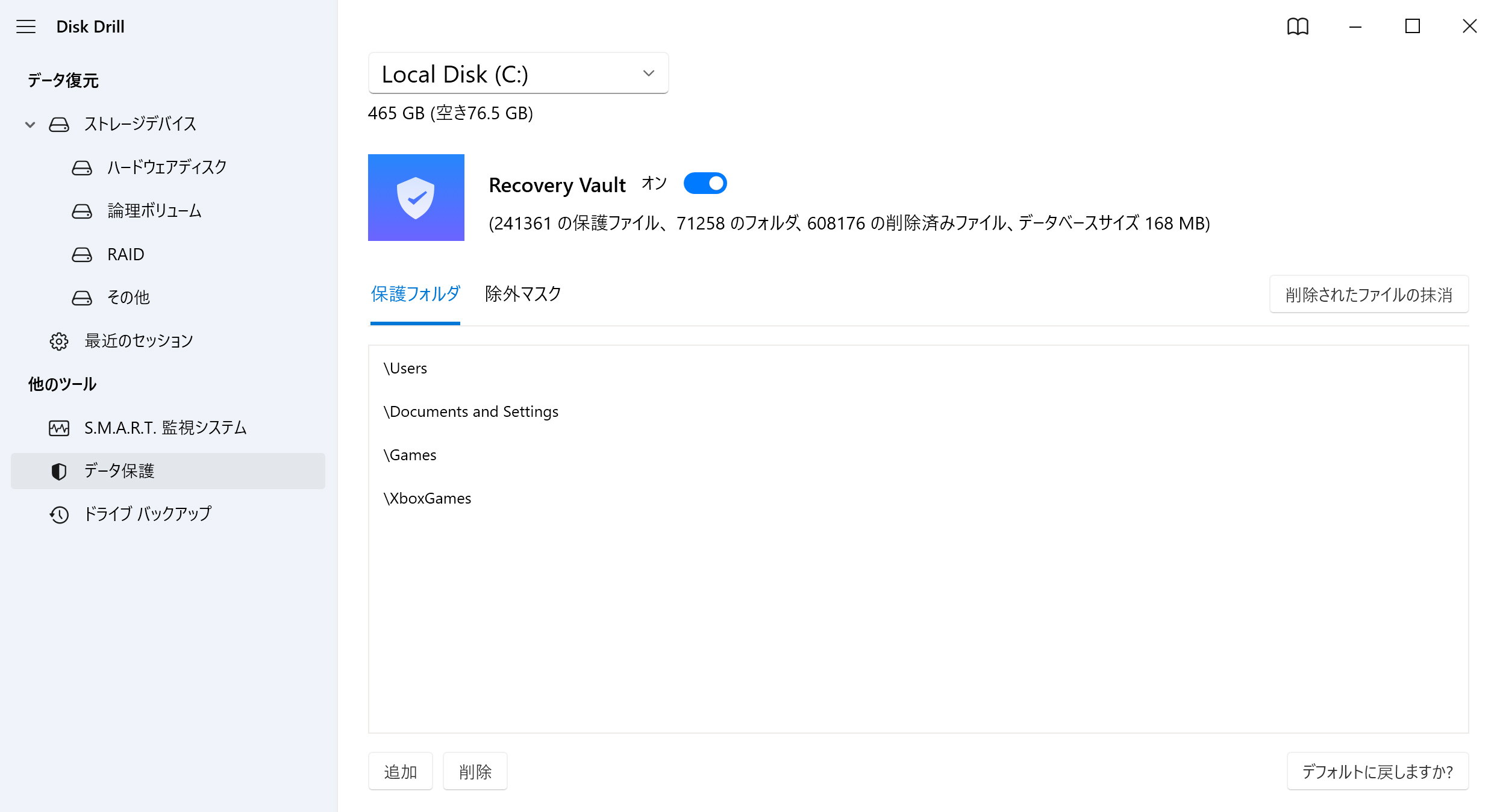
メモリーカードからデータを復元できると謳うソフトウェアアプリケーションは多数存在します。あなたのニーズに最適な解決策を見つけるために、Windowsで動作し、ファイルを復元できる最も人気のある復元ツール5つの比較をまとめました。各ソリューションが提供する機能を確認し、あなたのデータ損失状況を解決するのに最適なものを見つけてください。
|
Disk Drill |
EaseUS Data Recovery Wizard |
 Recuva |
Minitool Power Data Recovery |
Recoverit SD Card Recovery |
|
|
評価
|
|||||
|
サポートされているファイルシステム
|
ExFAT, FAT16, FAT32, NTFS, ext2, ext3, ext4, HFS+, APFS |
ExFAT, FAT12, FAT16, FAT32, NTFS, ext2, ext3, HFS+, ReFS |
ExFAT, FAT16, FAT32, NTFS, ext2, ext3, ext4 |
FAT12, FAT16, FAT32, NTFS |
ExFAT, FAT16, FAT32, NTFS, ReFS, JFS , ext2, ext3, ext4 |
|
ディープスキャンファイル署名
|
400+ |
1000 |
50 |
100 |
1000 |
|
破損したSDカードの復元
|
✔ |
✔ |
✘ |
✔ |
✔ |
|
フォーマットされたSDカードの復元
|
✔ |
✔ |
✔ |
✔ |
✔ |
|
RAW SDカードの復元
|
✔ |
✔ |
✘ |
✔ |
✔ |
|
RAW写真の復元
|
✔ |
部分的なサポート |
限定的なサポート |
限定的なサポート |
部分的なサポート |
|
ビデオファイルの復元(HDV、AVCHD、H.264、MPEG4 など)
|
✔ |
✔ |
限定的なサポート |
限定的なサポート |
✔ |
|
データ損失防止
|
✔ |
✘ |
✘ |
✘ |
✘ |
|
モダンでユーザーフレンドリーなインターフェース
|
✔ |
✔ |
✘ |
✘ |
✔ |
|
リカバリー結果を仮想ドライブとしてマウント
|
✔ |
✘ |
✘ |
✘ |
✘ |
|
スキャンセッションを保存
|
✔ |
✔ |
✘ |
✔ |
✘ |
|
写真や動画ファイルの内蔵プレビュー
|
✔ |
限定的なサポート |
限定的なサポート |
限定的なサポート |
限定的なサポート |
|
SDカードのバックアップをディスクイメージに作成
|
✔ |
✘ |
✔ |
✘ |
✘ |
上記の表が示すように、各データ復旧ツールは異なる機能とさまざまな価格で提供されています。それぞれのデータ復旧アプリケーションを詳しく調査した後、以下に各ツールについての私たちの考えをまとめました。
続きを読むSDカード上のデータを保護するためのいくつかのヒントをご紹介します。これらのヒントは、リカバリーソフトの必要性を最小限に抑え、必要な場合に復元プロセスが成功する可能性を高めるのに役立ちます。
データ損失が発生した疑いがある場合は、削除されたファイルが新しいデータによって上書きされて復元できなくなるのを防ぐために、直ちにカードの使用を中止してください。
SDカードは、デバイスに乱暴に挿入・取り外しを繰り返すことで物理的に簡単に損傷する可能性があります。これによりデータが失われることがあるため、注意が必要です。
SDカードをデバイスに接続するたびに、マルウェアやウイルスに感染するリスクがあります。ウイルスが検出されていないことが確認されているデバイスのみを使用してください。
データのバックアップを取ることで、ソフトウェアを使わずにデータ損失から回復する方法が得られます。これは定期的に行うべき貴重な作業です。
SDカードが故障しかけている兆候には、読み込みの遅さやファイルが見つからないことなどがあります。カードが故障しそうだと思ったら、新しい記憶装置にファイルを移してください。
誤って間違ったSDカードをフォーマットすると、大量のデータ損失につながる可能性があります。ラベリングすることで、カードを管理しやすくなり、正しいカードをフォーマットするのに役立ちます。
microSDの動画データが消失してしまい、藁をもすがる気持ちで購入したデータ復旧ソフトDisk Drill Pro5。1回やって復旧できなくて諦めていたんだが、もう一度復旧をかけてみたところ、見事復活!これは優秀なソフトだ!
メモ:データ復旧最強ランキング1位 disk drill 理由:消失したパーティションも見つけてくれる確率がかなり高いので
Disk Drill チームによる
SDカードから削除されたファイルを復元するには:
はい、Disk DrillはWindowsおよびmacOSでmicroSDカードの復元を完全にサポートしています。Disk Drillは、電話、カメラ、ドローン、ドライブレコーダー、その他のデバイスで使用されているmicroSDカードから失われたまたは削除されたファイルを復元できます。microSDカードで使用されるファイルシステムへの対応により、誤ってフォーマットした場合や破損、意図しない削除の後でもデータを復元することが可能です。メモリーカードはスキャンされ、写真、ビデオ、ドキュメントなど復元可能なファイルをプレビューできます。無料版のDisk Drillでも、復元前にすべてのファイルをプレビューすることができます。必要なのはカードリーダーを使ってSDカードを接続し、スキャンを開始するだけです。
WindowsでSDカードから削除されたファイルを無料で復元するには、いくつかの方法があります。Disk Drillは始めるのに適したツールで、無制限のファイルを無料でスキャンおよびプレビューできます。ファイルのプレビューが正常であれば、アップグレードしてファイルを復元することも可能です。もう一つの方法として、コマンドプロンプト(CHKDSK)を使用して、ファイルがアクセスできなくなった場合に軽度の破損を修復することもできます。
はい、これらの手順とDisk Drillを使用することで、デバイスをフォーマットせずに破損したカードからデータを復元できます。
Disk Drillは、Windows用の最高の無料SDカード復元ツールの1つです。ディープスキャン、ファイルプレビュー、幅広いファイルシステムとフォーマットのサポートを提供します。フォーマット済みや破損したカードからのデータ復元も可能で、写真や動画に特化した復元機能も含まれています。PhotoRecも良い選択肢で、オープンソースであり、RAWデータ復元で知られています。Recuvaは初心者にも使いやすい代替手段で、FAT/exFATカードの基本的な復元作業に適しています。
読み取れないSDカードを修復するためにできることをいくつか紹介します。
ソフトウェアを使わずにSDカードから削除されたファイルを復元する方法は非常に限られています。まず、ゴミ箱を確認してください。SDカードからPCに移動して削除したファイルは、そこに見つかる可能性があります。それ以外の場合は、ファイル履歴などのバックアップユーティリティによって作成されたバックアップから復元する必要があります。これは、以前PCに移動したデータがバックアップされている場合に限ります。破損によるデータ損失が稀に発生した場合、CHKDSKコマンドを使用して基礎的な損傷を修復することでデータへのアクセスを回復できることがあります。データ復元ソフトウェアなしでは、データ復旧サービスに相談する必要があります。
SDカードから削除された写真を復元するには、カードリーダーを使ってSDカードをPCに接続する必要があります。その後、Disk DrillのようなSDカードのファイル復元ツールを使用してSDカード(またはそのバックアップイメージ)をスキャンし、JPG、PNG、RAW形式を含むすべてのフォーマットの写真を探します。データ復元ソフトを使用したくない場合は、バックアップからファイルを復元する必要があります。
フォーマットされたSDカードから写真を復元するには、Disk Drillのようなデータ復元ツールを使用する必要があります。Disk Drillはクイックフォーマット後の写真や、一部カメラでサポートされているRAWフォーマットの復元も可能です。必要なのは、カードリーダー経由でSDカードを接続し、Disk Drillを起動してSDカードを選択し、スキャンを開始するだけです。復元可能な写真はプレビューでき、アップグレード後に復元できます。データは同じカードに書き込まないでください。重度の場合はデータ復旧の専門家にご相談ください。
SDカードの状態やデータ損失の原因を最初に把握しない限り、SDカードの復旧にかかる費用を判断する方法はありません。データ復旧ツールを使用する場合、ソフトウェアの購入費用のみがかかります。プロのデータ復旧サービスを利用する場合は費用が高くなりますが、ファイルの復旧成功率が高まるというメリットがあります。
ユーザーの誤操作、フォーマット、または論理的な損傷によってSDカードの内容が削除された場合でも、十分に早く対応すればデータを復元できる可能性があります。最初にすべきことは、カードの使用を中止することです。継続して使用すると、データが上書きされるリスクが高まります。
削除されたSDカードのデータを復元するには、Disk Drillのようなデータ復元ツールを使用することで行えます。この種のソフトウェアは削除されたデータの検索と復元を専門としています。
動作条件
Windows 10-11 (64-bit)/11 (ARM), 51.1 MB
Windows XPおよびVistaでDisk Drill 2.xを使用する
平均ユーザーランク
最新リリース